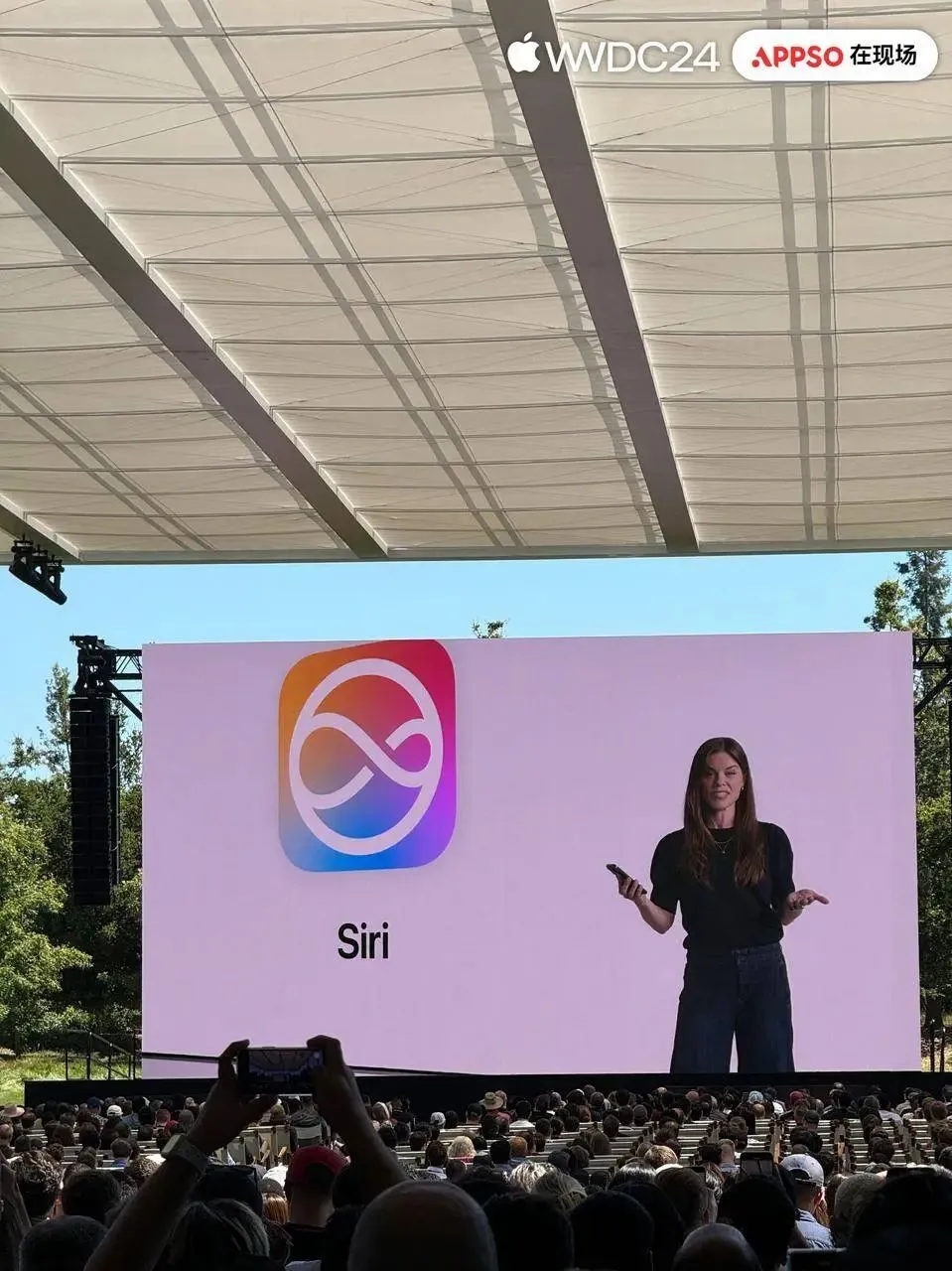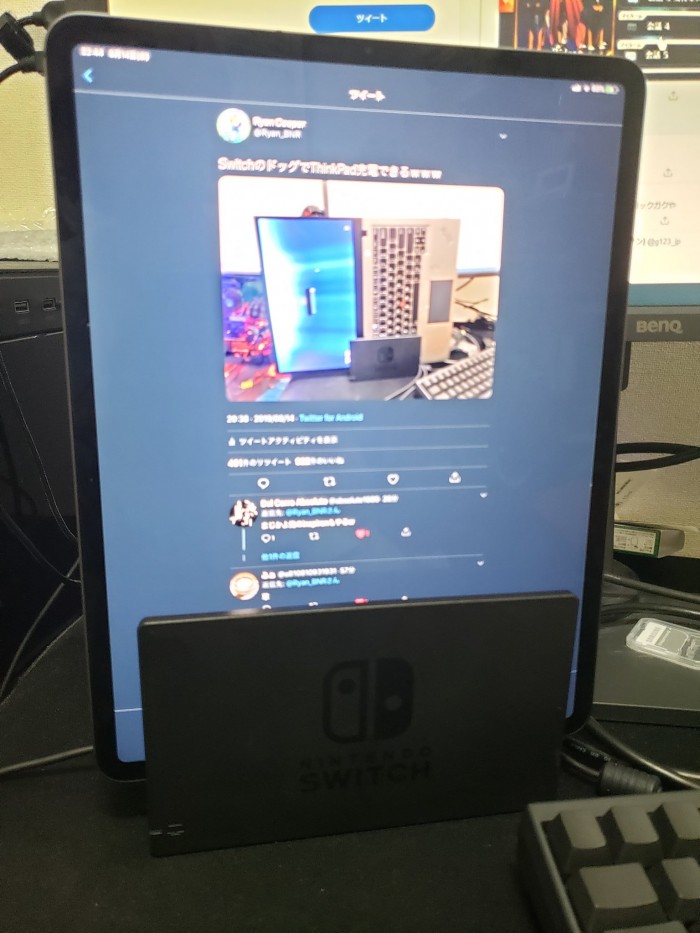安卓系统更换颇具挑战性,然而遵循规范步骤操作,便可顺利达成。身为资深技术顾问,多年来协助众多用户完成此项升级工作。本篇文章,将总结提炼出在此过程中的宝贵经验与技术窍门,期待能为计划进行安卓系统更新的您提供参考。
1.确定你的设备型号和当前系统版本
在进行安卓操作系统升级前,请先确定您所使用的具体设备型号及其目前运行的系统版本。这一信息可于设备设定内查询并通过点击菜单中的“关于手机”或“关于设备”选项获取。

2.下载适用于你设备型号的ROM文件
确定设备型号及固件版本后,请下载相应设备型号的ROM文件。ROM即为完整操作系统文件,可在官网上或者可信资源处获取。请注意务必选择适配版本且下载最新的稳定ROM以保证流畅使用。
3.备份重要数据

在更新Android版本前,务必要备份您设备上的各类重要信息,如照片、联系人、短信等。您可运用设备内置的备份选项或第三方软件进行此操作。备份至关重要,它能防止因更新系统而造成数据遗失。
4.进入恢复模式
若要启动对安卓系统的替换程序,必须首先进入设备的恢复模式。尽管各设备所采用的进入方式有所差异,但通常可通过操控特定按键(例如音量上按钮与电源按钮的组合)来实现该目的。如此便可以进入恢复模式,然后顺利展开下一步操作。
5.清除数据和缓存分区
按操作指引,于恢复模式中选择"清除数据/恢复出厂设置"功能,即可清除全部设备数据及缓存区资料。此步骤至关重要,可以清空原有系统及其相关用户数据,从而为新系统安装提供纯净空间。
6.安装新的ROM文件

成功完成上述步骤后,便可启动新ROM文件的安装进程。进入恢复模式时,选择"安装"或"刷机"选项,并定位至已准备妥当的ROM文件。整个安装过程所需时间相对较长,敬请您保持耐心,切勿在此期间切断电源或终止操作。
7.清除缓存和重新启动
完成新ROM部署后,选取“清除缓存分区”功能清除设备缓存,随后执行“重新启动系统”操作,确保设备安全并以全新Android系统版本启动。

8.恢复数据和设置
最终环节,便是采用既有的备份资料与设定进行系统恢复。您可选择设备内置功能或相应第三方工具进行操作。依照指引,轻松地将备份过的数据和设定导入至全新系统便能成功。
遵循上述八项操作步骤,便可轻易完成安卓系统的升级替换。进行此项操作前,建议务必充分筹备,具备相关技术知识。若个人技术能力不足,可考虑寻求专业指导。期望本文能为有更换安卓系统需求的读者提供参考,祝您操作顺利!